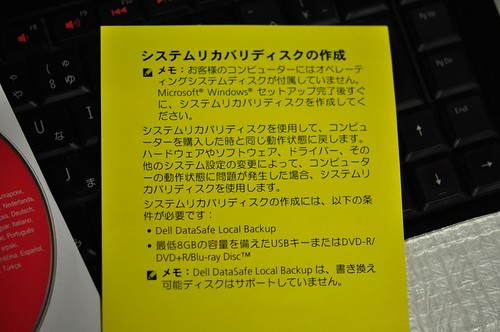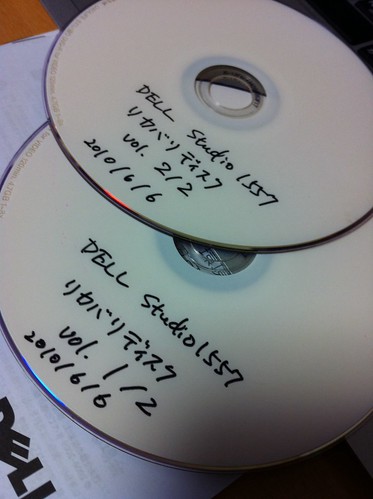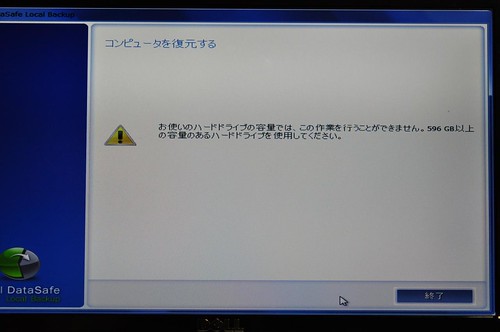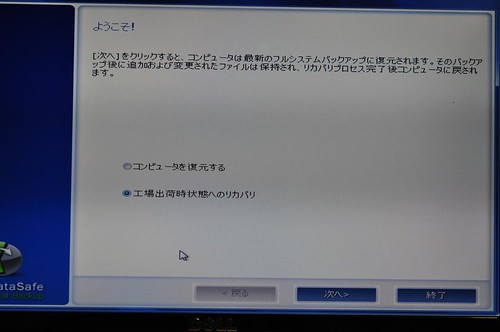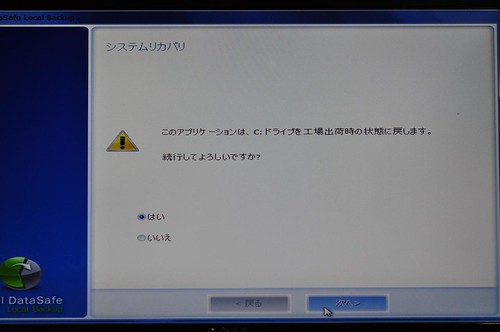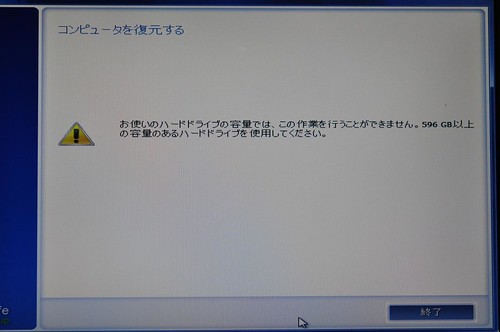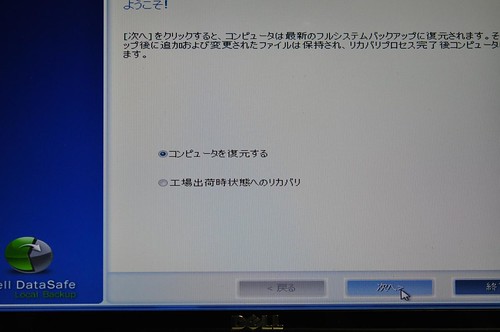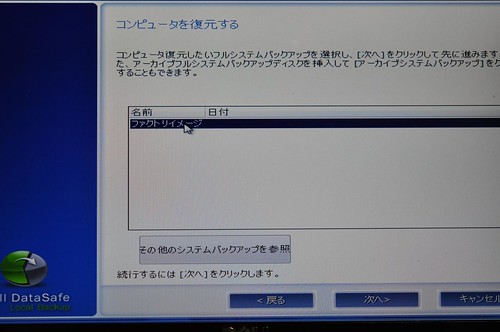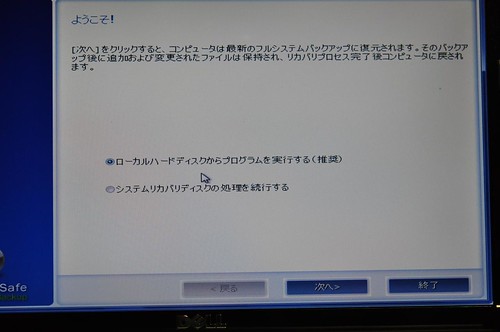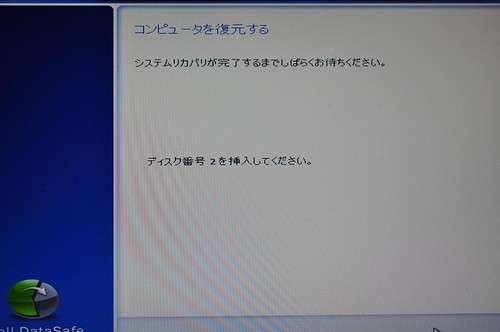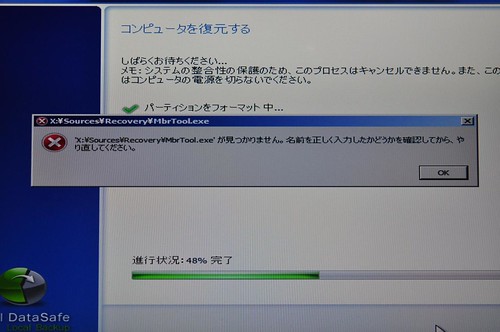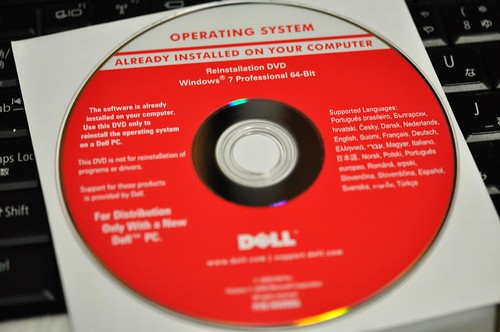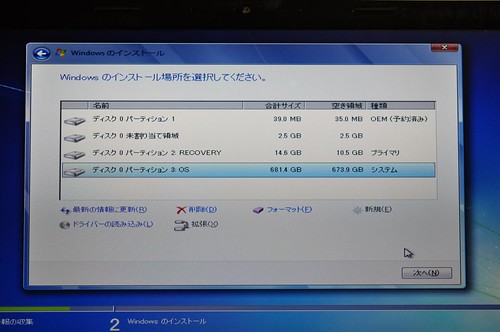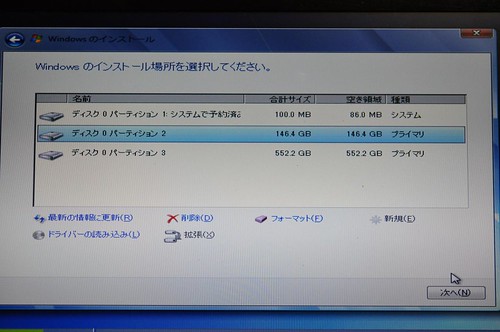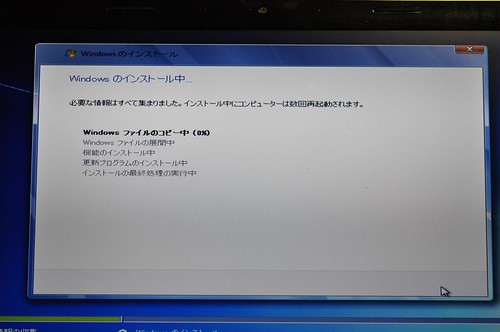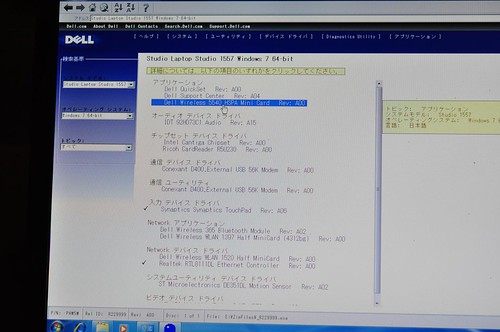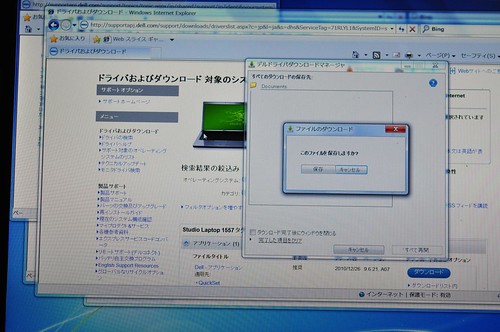ハードディスク・クラッシュした時に「ファイナルデータ」を利用してデータを取り出す方法:DELL Studio 1557 リカバリ(1) ([の] のまのしわざ)の続き。
DELL Studio 1557の内蔵640GB HDDが壊れたということで、新しくHDDを購入する必要がありました。実際640GBも使わないので、値段がリーズナブルな500GBでもいいかと思うのですが。
ここで先に結論をいいます。
・リカバリディスクを使う(使える)のなら、640GB以上のHDD
(ただし、リカバリディスクを作っていれば)
・Windows7を最初からインストールするのなら、容量は関係なし(640GB以下でもOK)
です。
実はリカバリディスクが鬼門です。まずはご自身が「リカバリディスク」を作っているかどうかをご確認ください。
DVD-ROMの場合は2枚組になるのですが、この2枚目が鬼門。なんと場合によっては「読み込まない」のです。
【DELL】Studioシリーズ Part 21【ノートPC】171 : [Fn]+[名無しさん] : 2010/06/14(月) 23:31:33 ID:TNDHUP6B [1/1回発言]
リカバリディスクを焼く時は正常終了しても注意しろよ。
2枚目を差し込んだ時に一発で認識しなかったから再度差し込んで
正常終了したが、焼きミスったみたいだ。
リカバリ時に2枚目を認識しなかった。
DELLはリカバリディスクサービスが無いそうだ。
Windows媒体提供(7000程度)サービスのみ。176 : [Fn]+[名無しさん] : 2010/06/15(火) 15:07:41 ID:j7jJS3Re [1/1回発言]
>>171
俺のも2枚目認識しない。
作成時、特にエラーメッセージは出なかったのに。
作成プログラムにバグがあるんじゃないか?皆さんもチェックした方がいいよ。
ハードディスク逝ったら終わりだよ。
【DELL】Studio XPS 8300 Part3【Sandy Bridge】 - 2ちゃんねるキャッシュ 384:名無しさん:2011/04/21(木) 12:54:13.06 Oリカバリディスク作成で2枚目焼くのにどうしてもエラー吐きまくりでサポセンにかけまくり。最終的に解決に至ったのは復元して最初からやり直してようやくリカバリディスク完成。メディア6枚も捨てるハメになったわ…おかげさまでイイ勉強になった(笑)
焼きの問題だけではなく、2セットつくって2セットともダメだった人もいます。多くのユーザーが嘆いていますし、私もダメでした。
【システムリカバリ】
リカバリの場合は元々のHDDと同じ容量以上のハードディスクが必要です。
復元と工場出荷時と選択できるので、コンピュータを復元を選んでみます。
イメージがない場合は、ファクトリイメージ=工場出荷時しか選択できません。
「システムリカバリディスク」を選択します。
これが問題の画面。2枚目のディスクを挿入してもPCが反応せず、イジェクトもできません。
どんな組み合わせでもリカバリできず。断念です。
こんなエラーもでました。「X:\Sources\Recovery\MbrTool.exeが見つかりません。」
【Windows7再インストール】
ダメな場合はWindows7を最初からインストールする必要があります。チラシにはWindows7ディスクは付属していません、と書いていましたが、DVD-ROMの束をよく探すとありました。
ハードディスクはリカバリのゴタゴタがあって、新規に750GB HDDを購入しましたが、再インストールを行う場合は元々の容量より少ないもの(例:500GB)でもかまいません。
このWindows7リインストールディスクを使って起動、Windows7のインストールを行います。
前回リカバリに失敗した名残で、すでにパーティションが切られています。もうリカバリ領域とかよくわからないので思い切って全部削除、パーティションを切りなおしました。
システム用に 150GB、残りをデータ用ドライブ(パーティション3)に割り振っています。
Windowsをインストール中です。
DELLのドライバディスクを用いて、各種ドライバをインストールします。とりあえず上から順番にインストールしまくりましょう。エラーが出た場合はデバイスがない場合が多いので、スキップします。
DELLのサポートサイトから最新ドライバをダウンロード可能です。
これにてWindwos7の再インストールは終了。あとは各種アプリケーションのインストールなど、セットアップとなります。
【まとめ】
・システムリカバリディスクは予め作ろう
・システムリカバリディスクは作成に失敗することが多い、特に2枚目
・HDD容量は標準以上を用意すること
・HDD容量を落とす場合はリカバリできない、Windows7再インストールとなる
・Wndows7のディスクは付属している(←これ重要)
いろいろなトラップにはまり1週間ほどPCが使えず大変な目にあいました。
次はiTunesライブラリの復元方法です。
(つづく)